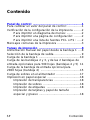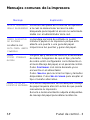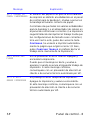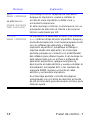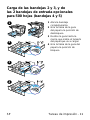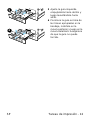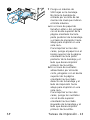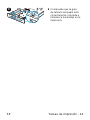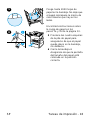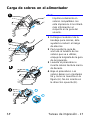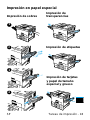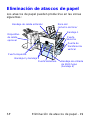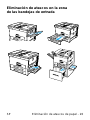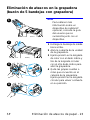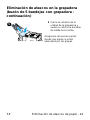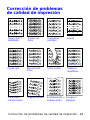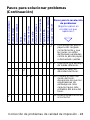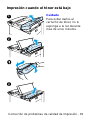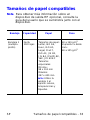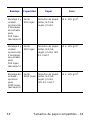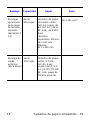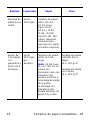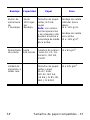Guía
de referencia
rápida
Impresoras HP LaserJet
8150, 8150 N, 8150 DN,
8150 HN y 8150 MFP
Español

© Copyright Hewlett-Packard
Company, 2000
Reservados todos los
derechos. Prohibida la
reproducción, adaptación o
traducción sin permiso previo
por escrito, salvo lo permitido
por las leyes de derechos de
autor (copyright).
Primera edición,
octubre de 2000
Garantía
La información contenida en el
presente documento está sujeta
a cambios sin previo aviso.
Hewlett-Packard no otorga
ninguna garantía respecto
a esta información, Y
ESPECÍFICAMENTE
RECHAZA CUALQUIER
GARANTÍA IMPLÍCITA DE
COMERCIABILIDAD E
IDONEIDAD PARA UN
FIN DETERMINADO.
Hewlett-Packard no se hará
responsable de los daños
directos, indirectos, incidentales
o consecuentes, o de cualquier
otro perjuicio que pueda estar
relacionado con la distribución
o uso de este material.
Reconocimiento de marcas
Acrobat es una marca
comercial de Adobe Systems
Incorporated.
PostScript es una marca
comercial de Adobe Systems
Incorporated, que podría estar
registrada en ciertas
jurisdicciones.
Arial, Monotype y Times
New Roman son marcas
comerciales de Monotype
Corporation.
CompuServe es una marca
comercial de CompuServe, Inc.
Helvetica, Palatino, Times y
Times Roman son marcas
comerciales de Linotype AG
o sus subsidiarias en EE.UU.
y otros países.
Microsoft, MS Windows,
Windows y Windows NT
son marcas registradas
de Microsoft Corporation
en EE.UU.
TrueType es una marca
comercial de Apple Computer,
Inc. en EE.UU.
E
NERGY
S
TAR
es una marca de
servicio de la EPA (Agencia de
Protección del Medio Ambiente)
registrada en EE.UU.

SP Contenido
Contenido
Panel de control ........................................................1
Para cambiar un valor del panel de control: ................1
Verificación de la configuración de la impresora .........2
Para imprimir un diagrama de menús: .................2
Para imprimir una página de configuración: ........2
Para imprimir una lista de fuentes PCL o PS: .....2
Mensajes comunes de la impresora ............................3
Tareas de impresión .................................................8
Alimentación manual del papel desde la bandeja 1 ....8
Selección de la bandeja de salida ...............................9
Carga de la bandeja 1 ...............................................10
Carga de las bandejas 2 y 3, y de las 2 bandejas de
entrada opcionales para 500 hojas (bandejas 4 y 5) 11
Carga de la bandeja de entrada opcional para
2000 hojas (bandeja 4) .............................................15
Carga de sobres en el alimentador ...........................17
Impresión en papel especial .....................................18
Impresión de transparencias .............................18
Impresión de sobres ..........................................18
Impresión de etiquetas ......................................18
Impresión de tarjetas y papel de tamaño
especial y grueso ...............................................18

SP Contenido
Contenido (continuación)
Eliminación de atascos de papel ...........................19
Eliminación de atascos en la zona de las bandejas
de entrada .................................................................20
Eliminación de atascos en la zona de la cubierta
superior .....................................................................21
Eliminación de atascos en las zonas de salida
del papel ....................................................................21
Eliminación de atascos en el accesorio opcional
de impresión a doble cara .........................................22
Eliminación de atascos en el alimentador de sobres
opcional .....................................................................22
Eliminación de atascos en la grapadora
(buzón de 5 bandejas con grapadora) ......................23
Resolución de atascos de papel repetidos ...............25
Corrección de problemas de calidad
de impresión ............................................................26
Pasos para solucionar problemas .............................27
Impresión cuando el tóner está bajo .........................30
Menú Restablecer ...................................................31
Tamaños de papel compatibles .............................33
Para más información .............................................38

Panel de control - 1SP
Panel de control
Para cambiar un valor del panel de control:
1
Pulse
M
ENÚ
hasta que aparezca el menú deseado.
2
Pulse
E
LEMENTO
hasta que aparezca el elemento
deseado.
3
Pulse
- V
ALOR
+
hasta que aparezca el valor
deseado.
4
Pulse
S
ELECCIONAR
para guardar la selección.
5
Pulse
C
ONTINUAR
para salir del menú.
PREPARADA
Preparada
Datos
Atención
Menú Elemento
- Valor +
Seleccionar
Continuar
Cancelar
trabajo
Visor de dos líneas
Coloca la impresora
en línea o fuera de
línea, reanuda la
impresión y sale
de los menús
Recorre los valores
del elemento de menú
seleccionado
Guarda la
configuración
seleccionada del
panel de control
Se precisa
realizar alguna
acción; fíjese
en el visor
Recorre
los
menús
La impresora
está preparada
Recorre los
elementos del
menú seleccionado
Procesando
información
Cancela el trabajo de
impresión en curso
Utilice la tecla Elemento para navegar
por la ayuda en línea de la impresora

Panel de control - 2SP
Verificación de la configuración
de la impresora
Mediante el panel de control es posible imprimir
páginas que contienen información detallada sobre la
impresora y su configuración actual. A continuación,
se describen las siguientes páginas informativas:
• Diagrama de menús
• Página de configuración
• Lista de fuentes PCL o PS
Para imprimir un diagrama de menús:
1 Pulse M
ENÚ
hasta que aparezca MENÚ INFORMACIÓN.
2 Pulse E
LEMENTO
hasta que aparezca IMPRIM
DIAGRAMA DE MENÚS.
3 Pulse S
ELECCIONAR
para imprimir el diagrama de
menús.
Para imprimir una página de configuración:
1 Pulse M
ENÚ
hasta que aparezca MENÚ INFORMACIÓN.
2 Pulse E
LEMENTO
hasta que aparezca IMPRIMIR
CONFIGURACIÓN.
3 Pulse S
ELECCIONAR
para imprimir la página.
Para imprimir una lista de fuentes PCL o PS:
1 Pulse M
ENÚ
hasta que aparezca MENÚ INFORMACIÓN.
2 Pulse E
LEMENTO
hasta que aparezca IMPRIMIR
LISTA DE FUENTES PCL o IMPRIMIR LISTA DE
FUENTES PS.
3 Pulse S
ELECCIONAR
para imprimir la lista de fuentes.

Panel de control - 3SP
Mensajes comunes de la impresora
Mensaje Explicación
ACCESO DENEGADO,
MENÚS BLOQUEADOS
La función del panel de control de la impresora
a la cual se desea tener acceso ha sido
bloqueada para impedir el acceso no autorizado.
Hable con el administrador de la red.
COMPR DISPOSTVO
DE ENTRADA
se alterna con
RUTA PAPEL ABRTA
CIÉRRELA
La bandeja opcional de entrada no puede
introducir papel en la impresora porque está
abierta una puerta o una guía del papel.
Inspeccione las puertas y guías del papel.
PONGA
[TIPO] [TAMAÑO]
ALIMEN
Ponga el tipo y tamaño de sobre en el alimentador
de sobres. Asegúrese de que el tipo y tamaño
de sobre estén configurados correctamente en
el menú Manejo del papel, en el panel de control.
Pulse C
ONTINUAR
si el sobre deseado ya se
encuentra en el alimentador.
Pulse -V
ALOR
+ para recorrer los tipos y tamaños
disponibles. Pulse S
ELECCIONAR
para aceptar el
tipo o tamaño alternativo.
ERROR xx.yy EN
DISPSTVO ENTRADA
Uno de los dispositivos de entrada para manejo
de papel requiere atención antes de que pueda
reanudarse la impresión.
Recurra a la documentación adjunta al dispositivo
de manejo del papel para obtener asistencia.

Panel de control - 4SP
ALIMENTE MANUALM
[TAMAÑO] [TIPO]
Coloque el papel solicitado en la bandeja 1.
Pulse C
ONTINUAR
si el papel deseado ya se
encuentra en la bandeja 1.
Pulse - V
ALOR
+ para recorrer las opciones de
tipo y tamaño disponibles. Pulse S
ELECCIONAR
para aceptar el tipo o tamaño alternativo.
FUERA DE LÍNEA Pulse C
ONTINUAR
para poner la impresora en
línea.
REALICE MANTENIM
DE IMPRESORA
Para asegurar que la calidad de la impresión
sea óptima, la impresora le recuerda que realice
el mantenimiento periódico de la impresora cada
350.000 páginas.
BANDEJA x VACÍA Ponga papel en la bandeja (x) vacía para borrar
el mensaje.
Si no añade papel a la bandeja especificada, la
impresora lo extraerá de la siguiente bandeja
disponible y el mensaje permanecerá en el visor.
Mensaje Explicación

Panel de control - 5SP
PONGA [TAMAÑO]
[TIPO] EN
BANDEJA x
Coloque el papel solicitado en la bandeja que se
especifica (x).
Cerciórese de que las bandejas estén ajustadas
correctamente para el tamaño del papel. Las
configuraciones de tipo de papel (y tamaño, para
la bandeja 1) deben establecerse en el panel de
control de la impresora.
Si está tratando de imprimir papel de tamaño A4
o Letter y aparece este mensaje, verifique que el
tamaño predeterminado del papel se haya
configurado correctamente en el menú
Impresión del panel de control de la impresora.
Pulse C
ONTINUAR
para utilizar la siguiente
bandeja disponible.
Pulse - V
ALOR
+ para recorrer las opciones de
tipo y tamaño disponibles. Pulse S
ELECCIONAR
para aceptar el tipo o tamaño alternativo.
13.x ATASCO PAP
[ÁREA]
Quite el papel atascado del área especificada.
Abra y cierre la cubierta superior para borrar el
mensaje.
Si el mensaje continúa a pesar de haberse
eliminado todos los atascos, puede haber un
sensor trabado o averiado. Comuníquese con un
proveedor de atención al cliente o de servicio
técnico autorizado por HP; consulte la sección
Centro de atención al cliente de HP en la guía
del usuario en línea.
Mensaje Explicación

Panel de control - 6SP
41.3 TAMAÑO DE
PAPEL INESPERADO
El tamaño del papel en el que se está tratando
de imprimir es distinto al establecido en el panel
de control para la bandeja 1. Vuelva a poner en
la bandeja el tamaño correcto de papel.
Cerciórese de que todos los valores establecidos
para la bandeja 1 o el alimentador de sobres en
el panel de control sean correctos. (La impresora
seguirá tratando de imprimir el trabajo hasta que
las configuraciones de tamaño sean correctas.)
Una vez hecho esto, pulse dos veces la tecla
C
ONTINUAR
. Se volverá a imprimir automática-
mente la página que originó el error. (O bien,
pulse C
ANCELAR
TRABAJO
si prefiere borrar el
trabajo de la memoria de la impresora.)
50.x ERROR DEL
FUSOR
Se ha producido un error interno. Apague y
encienda la impresora.
Puede que el mensaje se borre y vuelva a
aparecer cuando se envíe el siguiente trabajo de
impresión. Si este mensaje continúa,
comuníquese con un proveedor de atención al
cliente o de servicio técnico autorizado por HP.
51.x o 52.x
ERROR IMPRESORA
Se produjo un error temporal de impresión.
Apague la impresora y vuelva a encenderla.
Si este mensaje continúa, comuníquese con un
proveedor de atención al cliente o de servicio
técnico autorizado por HP.
Mensaje Explicación

Panel de control - 7SP
69.x
ERROR IMPRESORA
se alterna con
APAGUE/ENCIENDA
PARA CONTINUAR
Se produjo un error temporal de impresión.
Apague la impresora, vuelva a instalar el
accesorio para impresión a doble cara, y
encienda la impresora.
Si este mensaje continúa, comuníquese con un
proveedor de atención al cliente o de servicio
técnico autorizado por HP.
79.xxxx
ERROR IMPRESORA
La impresora ha detectado un error. Los números
(xxxx) indican el tipo de error específico. Apague y
encienda la impresora. Si el mensaje aparece sólo
con un software de aplicación o trabajo de
impresión específicos, simplifique el trabajo o
imprima desde otra aplicación. Si el mensaje
persiste, póngase en contacto con el distribuidor
del software para obtener ayuda. Si el mensaje no
está relacionado con un archivo o software de
aplicación específicos, apague la impresora,
desconecte el cable eléctrico y vuelva a instalar el
formateador, las tarjetas EIO, o los módulos de
memoria DIMM. Vuelva a conectar el cable
eléctrico y encienda la impresora.
Si el mensaje persiste, consulte las páginas
relacionadas con el Centro de atención al cliente
de HP, al inicio de la guía del usuario en línea, para
obtener ayuda.
Mensaje Explicación

Tareas de impresión - 8SP
Tareas de impresión
Alimentación manual del papel desde
la bandeja 1
La función de alimentación manual permite imprimir en
papel especial (tal como sobres u hojas con membrete)
desde la bandeja 1. Si se selecciona la alimentación
manual, la impresora extraerá papel únicamente de la
bandeja 1.
Seleccione la alimentación manual desde el software o
controlador de impresora. Esta opción también puede
habilitarse desde el menú Manejo del papel, en el panel
de control de la impresora.
Si se selecciona la alimentación manual y
MODO BANDEJA 1=PRIMERA, la impresora procederá a
imprimir automáticamente siempre que haya papel en
la bandeja. Si se selecciona MODO BANDEJA 1=CASETE,
la impresora solicitará que se ponga papel en la
bandeja 1, independientemente de que ya lo tenga o
no. Esto permite cambiar el tipo de papel, si es
necesario. Pulse
C
ONTINUAR
para utilizar la bandeja 1.

Tareas de impresión - 9SP
Selección de la bandeja de salida
Utilice la bandeja de
salida estándar al
imprimir:
• más de 50 hojas de
papel en una tirada
Si abre la bandeja de salida boca
arriba, puede mejorar la calidad de
la salida con lo siguiente:
• sobres
• etiquetas
• papel de tamaño
especial pequeño
• tarjetas
postales
• papel fino
o grueso
• transparencias
Bandejas
del buzón
Bandeja
de salida
boca arriba
Bandeja
de salida
estándar

Tareas de impresión - 10SP
Carga de la bandeja 1
Cuidado
Para evitar atascos, no
agregue ni quite nunca
papel de la bandeja 1
durante el proceso de
impresión.
3
4
1
2
3
4
5

Tareas de impresión - 11SP
Carga de las bandejas 2 y 3, y de
las 2 bandejas de entrada opcionales
para 500 hojas (bandejas 4 y 5)
1 Abra la bandeja
completamente.
2 Gire la traba de la guía
del papel a la posición de
desbloqueo.
3 Deslice la guía hasta la
marca que indica el tamaño
del papel que va a cargar.
4 Gire la traba de la guía del
papel a la posición de
bloqueo.
1
2
3
4

Tareas de impresión - 12SP
5 Ajuste la guía izquierda
empujándola hacia dentro y
luego levantándola hacia
atrás.
6 Posicione la guía encima de
las líneas apropiadas en la
bandeja, insértela en la
ranura posterior y luego en la
ranura delantera. Asegúrese
de que la guía no quede
torcida.
5
6

Tareas de impresión - 13SP
7 Ponga un máximo de
500 hojas en la bandeja.
No llene la bandeja de
entrada por encima de las
marcas de nivel que indican
el límite máximo.
a En el caso de papel de
tamaño Letter o A4, póngalo
con el borde superior de la
página orientado hacia la
parte posterior de la bandeja
y el lado de impresión hacia
abajo para imprimir en una
sola cara.
Para imprimir en las dos
caras, ponga el papel con el
borde superior de la página
orientado hacia la parte
posterior de la bandeja y el
lado que desea imprimir
primero hacia arriba.
b En el caso de sustratos
alimentados por el borde
corto, póngalos con el borde
superior de la página
orientado hacia el lado
derecho de la bandeja y el
lado de impresión hacia
abajo para imprimir en una
sola cara.
Para imprimir en las dos
caras, ponga los sustratos
con el borde superior
orientado hacia el lado
izquierdo de la bandeja y el
lado que desea imprimir
primero hacia arriba.
7

Tareas de impresión - 14SP
8 Compruebe que la guía
de tamaño del papel esté
correctamente colocada e
introduzca la bandeja en la
impresora.
8

Tareas de impresión - 15SP
Carga de la bandeja de entrada opcional
para 2000 hojas (bandeja 4)
1 Extraiga la bandeja 4
completamente.
2 Extraiga la guía delantera,
sujetándola por la perilla
azul. Coloque la guía en las
ranuras que corresponden al
tamaño del papel, en la parte
superior e inferior de la
bandeja de entrada y
presione la perilla hacia
dentro.
3 Repita el paso 2 para ajustar
la guía posterior.
4 Repita el paso 2 para ajustar
la guía izquierda.
Nota
Desplace la guía izquierda
hacia la parte posterior de
la bandeja para poner
papel de tamaño 11 x 17.
Asegúrese de colocar la
guía izquierda en las
ranuras superior e inferior
que corresponden al papel
de 11 x 17 pulgadas.
2
3
4
1

Tareas de impresión - 16SP
Ponga hasta 2000 hojas de
papel en la bandeja. No deje que
el papel sobrepase la marca de
nivel máximo que hay en los
lados.
Encontrará instrucciones sobre
la carga de papel en los
pasos 7a y 7b de la página 13.
5 Presione las cuatro esquinas
de la pila de papel para
asegurarse de que el papel
quede plano en la bandeja,
sin doblarse.
6 Cierre la bandeja 4.
Asegúrese de que la pestaña
del tamaño del papel esté
colocada en la posición
correcta.
5
6

Tareas de impresión - 17SP
Carga de sobres en el alimentador
Nota
Imprima solamente en
sobres compatibles con
esta impresora. Encontrará
más información al
respecto en la guía del
usuario.
1 Extraiga el extensor de la
bandeja para sobres; éste
ayudará a reducir el riesgo
de atascos.
2 Para ajustar la guía de
anchura al tamaño de los
sobres que va a utilizar,
empuje la lengüeta de la guía
de la izquierda.
3 Levante el pisasobres e
inserte sobres hasta la marca
de llenado.
4 Baje el pisasobres. Los
sobres deben ser orientados
tal y como se muestra en la
figura (A). No los oriente en
la dirección opuesta (B).
1
2

Tareas de impresión - 18SP
Impresión en papel especial
Impresión de
transparenciasImpresión de sobres
Impresión de etiquetas
Impresión de tarjetas
y papel de tamaño
especial y grueso
2
3
4
1

Eliminación de atascos de papel - 19SP
Eliminación de atascos de papel
Los atascos de papel pueden producirse en las zonas
siguientes:
Dispositivo
de salida
opcional
Puerta izquierda
Bandeja 2 y bandeja 3
Puerta delantera
Bandeja de salida estándar
Zona del
cartucho de tóner
Bandeja 1
Puerta
derecha
Puerta de
transferencia
vertical
Bandeja de entrada
de 2000 hojas
(bandeja 4)

Eliminación de atascos de papel - 20SP
Eliminación de atascos en la zona
de las bandejas de entrada

Eliminación de atascos de papel - 21SP
Eliminación de atascos en la zona
de la cubierta superior
Eliminación de atascos en las zonas
de salida del papel

Eliminación de atascos de papel - 22SP
Eliminación de atascos en el accesorio
opcional de impresión a doble cara
Eliminación de atascos en el alimentador
de sobres opcional

Eliminación de atascos de papel - 23SP
Eliminación de atascos en la grapadora
(buzón de 5 bandejas con grapadora)
Nota
Para obtener más
información sobre un
dispositivo de salida HP
opcional, consulte la guía
del usuario que se
suministra junto con el
dispositivo.
1 Extraiga la bandeja de salida
boca arriba.
2 Abra la cubierta de la unidad
de la grapadora.
3 Ejerza presión en la lengüeta
de color con el dedo índice y
tire de la lengüeta circular
con el otro dedo índice para
abrir la grapadora.
4 Quite las grapas sueltas o
rotas que encuentre en el
cabezal de la grapadora.
Ejerza presión en la lengüeta
circular para volver a situarla
en su posición.
3
4
1
2

Eliminación de atascos de papel - 24SP
Eliminación de atascos en la grapadora
(buzón de 5 bandejas con grapadora -
continuación)
5 Cierre la cubierta de la
unidad de la grapadora y
vuelva a colocar la bandeja
de salida boca arriba.
Asegúrese de que las partes
donde hay papel no estén
atascadas por las grapas.
5

Eliminación de atascos de papel - 25SP
Resolución de atascos de papel repetidos
Si se producen frecuentes atascos de papel, pruebe lo
siguiente:
• Compruebe que el papel esté colocado en forma correcta
en las bandejas, con las guías de anchura del papel bien
ajustadas (sin torcerse).
• Cerciórese de que la bandeja esté configurada para el
tamaño de papel instalado y de que no se haya colocado
demasiado papel.
• Dé la vuelta a la pila de papel colocada en la bandeja. Si
utiliza papel preperforado o con membrete, pruebe a
imprimir desde la bandeja 1.
• No utilice papel ya impreso, rasgado, desgastado o irregular.
• Consulte la sección sobre características del papel en la
guía del usuario en línea. Si el papel no reúne las
características recomendadas, es posible que se produzcan
problemas.
• Al imprimir a dos caras, la impresora enrolla el papel debajo
de la bandeja 3, lo que puede producir un atasco. Extraiga la
bandeja 3 de la impresora y quite el papel que tenga debajo.
Vuelva a colocar la bandeja 3 en la impresora.
• La impresora puede estar sucia; límpiela tal como se
describe en la guía del usuario en línea.
• Compruebe que haya instalado el tamaño de papel
adecuado.
• Cerciórese de que no quede papel dañado o atascado
dentro de la impresora.

Corrección de problemas de calidad de impresión - 26
Corrección de problemas
de calidad de impresión
Texto claro o
debilitado
Puntos de
tóner
Caracteres
omitidos
Fondo gris
Manchas de
tóner
Caracteres
mal formados
Página torcida
Enrollamiento u
ondulaciones
Defectos
repetitivos
Líneas
Arrugas o
pliegues
Tóner suelto

Corrección de problemas de calidad de impresión - 27
Pasos para solucionar problemas
Texto claro o debilitado
Puntos de tóner
Caracteres omitidos
Líneas
Fondo gris
Manchas de tóner
Tóner suelto
Defectos repetitivos
Caracteres mal formados
Página torcida
Enrollamiento u ondulación
Arrugas o pliegues
Pasos para la resolución
de problemas
(Siga los pasos en
el orden en que
aparecen.)
✓ ✓ ✓✓✓ ✓
1. Imprima unas cuantas
páginas más para ver si
el problema se corrige
por sí solo.
✓✓✓
2. Limpie el interior de la
impresora o utilice su
página de limpieza.
✓
3. Cerciórese de que
EconoMode esté
desactivado.
✓✓
4. Dé la vuelta al papel de
la bandeja. También
puede probar girando
el papel 180°.
✓✓✓ ✓✓✓ ✓✓✓✓
5. Compruebe el tipo o la
calidad del papel (u otro
sustrato de impresión).
✓✓✓ ✓✓
6. Compruebe el entorno
de la impresora.

Corrección de problemas de calidad de impresión - 28
✓✓
7. Cerciórese de que el
papel esté cargado
correctamente y que
las guías no estén
demasiado apretadas
contra la pila de papel,
o demasiado sueltas.
✓✓
8. Imprima a una bandeja
de salida diferente.
✓✓✓
9. Ajuste el valor de
densidad del tóner.
✓✓
10.Cambie el valor del
modo del fusor.
Asegúrese de que los
espaciadores de
embalaje de color
naranja hayan sido
retirados del área del
fusor.
✓
11.Redistribuya el tóner en
el cartucho.
Pasos para solucionar problemas
(Continuación)
Texto claro o debilitado
Puntos de tóner
Caracteres omitidos
Líneas
Fondo gris
Manchas de tóner
Tóner suelto
Defectos repetitivos
Caracteres mal formados
Página torcida
Enrollamiento u ondulación
Arrugas o pliegues
Pasos para la resolución
de problemas
(Siga los pasos en
el orden en que
aparecen.)

Corrección de problemas de calidad de impresión - 29
✓ ✓✓✓✓ ✓✓
12.Instale un nuevo
cartucho de tóner HP.
(Consulte las instruc-
ciones que acompañan
al cartucho de tóner.)
✓✓✓✓✓✓ ✓
13.Pida e instale el
Conjunto de materiales
para mantenimiento de
la impresora.
✓✓✓✓✓✓✓✓✓✓✓✓
14.Después de probar
todos los pasos arriba
indicados,
comuníquese con un
proveedor de atención
al cliente o de servicio
técnico autorizado por
HP. (Consulte la
sección sobre el Centro
de atención al cliente
de HP al principio de la
guía del usuario en
línea de la impresora.)
Pasos para solucionar problemas
(Continuación)
Texto claro o debilitado
Puntos de tóner
Caracteres omitidos
Líneas
Fondo gris
Manchas de tóner
Tóner suelto
Defectos repetitivos
Caracteres mal formados
Página torcida
Enrollamiento u ondulación
Arrugas o pliegues
Pasos para la resolución
de problemas
(Siga los pasos en
el orden en que
aparecen.)

Corrección de problemas de calidad de impresión - 30
Impresión cuando el tóner está bajo
Cuidado
Para evitar daños al
cartucho de tóner, no lo
exponga a la luz durante
más de unos minutos.
1
2
4

Menú Restablecer - 31SP
Menú Restablecer
Utilice este menú con cuidado, ya que cuando se
seleccionan estos elementos se pueden perder los
datos de página que están en el buffer o los valores
de configuración de la impresora. Restablezca la
impresora sólo por los siguientes motivos:
•
Para restaurar los valores predeterminados de la
impresora.
•
Si se ha interrumpido la comunicación entre la
impresora y el equipo.
•
Si existen problemas con uno de los puertos.
(Los elementos del menú Restablecer borran por
completo la memoria de la impresora, mientras que el
botón
C
ANCELAR
TRABAJO
se limita a borrar el trabajo
en curso.)

Menú Restablecer - 32SP
Menú Restablecer (continuación)
Elemento Explicación
RESTABLECER
MEMORIA
Este elemento de menú borra el buffer de la
impresora y el buffer de entrada del puerto de
E/S activo, y pone en vigencia los valores
predeterminados del panel de control.
Restablecer la memoria durante un trabajo de
impresión puede provocar la pérdida de datos.
RESTAUR VALORES
DE FÁBRICA
Este elemento de menú ejecuta un
restablecimiento sencillo y restaura la mayoría
de los valores de fábrica (predeterminados).
Este elemento de menú también borra el buffer
de entrada del puerto de E/S activo.
RESTABLEC CANAL
DE E/S ACTIVO
Este elemento de menú ejecuta un
restablecimiento sencillo y borra los buffers de
entrada y de salida (sólo para el puerto de E/S
activo).
RESTABLEC TODOS
LOS CANALES E/S
Este elemento de menú ejecuta un
restablecimiento sencillo y borra los buffers de
entrada y de salida de todos los puertos de E/S.

Tamaños de papel compatibles - 33SP
Tamaños de papel compatibles
Nota
Para obtener más información sobre un
dispositivo de salida HP opcional, consulte la
guía del usuario que se suministra junto con el
dispositivo.
Bandeja Capacidad Papel Peso
Bandeja 1
(multipro-
pósito)
hasta
100 hojas
• Ta m a ños de papel:
Letter, ISO A4,
Exec, ISO A5,
Legal, 11x17,
ISO A3, JIS B5,
JIS B4, JPostD, 8K,
16K, JIS EXEC
• Ta m a ños
especiales:
Mínimo:
98 x 191 mm
Máximo:
297 x 450 mm
Nota: Utilice la
bandeja 1 al
imprimir sobres,
transparencias y
etiquetas.
60 a 199 g/m
2
Impresión a doble
cara:
60 a 105 g/m
2

Tamaños de papel compatibles - 34SP
Bandeja 2 y
unidad
opcional de
2 bandejas
de entrada
para
500 hojas
(bandeja 4)
hasta
500 hojas
Ta m a ños de papel:
Letter, ISO A4,
Legal, JIS B4
60 a 105 g/m
2
Bandeja 3 y
unidad
opcional de
2 bandejas
de entrada
para
500 hojas
(bandeja 5)
hasta
500 hojas
Ta m a ños de papel:
Letter, ISO A4,
Legal, JIS B4, ISO
A3, 11x17
60 a 105 g/m
2
Bandeja de
entrada
opcional
para
2000 hojas
(bandeja 4)
hasta
2000 hojas
Ta m a ños de papel:
Letter, ISO A4,
Legal, JIS B4,
ISO A3, 11x17
60 a 105 g/m
2
Bandeja Capacidad Papel Peso

Tamaños de papel compatibles - 35SP
Bandejas
opcionales
para papel
de tamaño
especial
(bandejas 3
ó 5)
hasta
500 hojas
Ta m a ños de papel
normales: Letter,
ISO A4, Legal, JIS
B4, ISO A3, 11x 17,
8K, 16K, JIS EXEC,
Exec
Ta m a ños
especiales: Mínimo:
98 x 191 mm
Máximo:
297 x 450 mm
60 a 105 g/m
2
Bandeja de
salida
estándar
(boca abajo)
hasta
500 hojas
Ta m a ños de papel:
Letter, ISO A4,
ISO A5, Exec,
Legal, 11x17, ISO
A3, JIS B5, JIS B4
8K, 16K, papel de
tamaño especial
Bandeja Capacidad Papel Peso

Tamaños de papel compatibles - 36SP
Bandeja de
salida boca
arriba
hasta
100 hojas
Ta m a ños de papel:
Letter, ISO A4,
ISO A5, Exec,
Legal, 11x17,
ISO A3, JIS B5,
JIS B4, JPostD,
Monarch, 8K, 16K,
sobres, etiquetas,
transparencias,
papel grueso, papel
de tamaño especial
Buzón de
5 bandejas
con
grapadora y
buzón de 8
bandejas
hasta
250 hojas
por
bandeja
Ta m a ños de papel:
Letter, ISO A4,
Legal
Nota: JIS B4, Exec,
11 x 17, ISO A3, los
sobres, las
transparencias y las
etiquetas sólo
pueden enviarse a
la bandeja de salida
boca arriba.
La bandeja con
grapadora sólo
acepta tamaños de
papel A4 y Letter.
Bandeja de salida
estándar (boca
abajo):
60 a 105 g/m
2
Bandeja de salida
boca arriba
60 a 199 g/m
2
Bandeja Capacidad Papel Peso

Tamaños de papel compatibles - 37SP
Buzón de
sobremesa
de
7 bandejas
hasta
120 hojas
por
bandeja
Ta m a ños de papel:
Letter, ISO A4,
Legal
Nota: Los sobres,
las transparencias
y las etiquetas sólo
pueden enviarse a
la bandeja de salida
boca arriba.
Bandeja de salida
estándar (boca
abajo):
60 a 105 g/m
2
Bandeja de salida
boca arriba
60 a 199 g/m
2
Alimentador
de sobres
hasta
100 sobres
Ta m a ños de sobres:
Comm 10, C5, DL,
Monarch, ISO B5,
JPostD
60 a 90 g/m
2
Unidad de
impresión a
doble cara
Ta m a ños de papel:
Letter, Legal,
11x17, Exec,
ISO A3, ISO A4,
JIS B4, JIS B5, 8K,
16K, JIS EXEC
60 a 105 g/m
2
Bandeja Capacidad Papel Peso

Para más información - 38SP
Para más información
•
Consulte la guía del usuario en línea de la impresora.
•
Consulte la ayuda del software de impresión o del
controlador de la impresora.
-
 1
1
-
 2
2
-
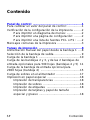 3
3
-
 4
4
-
 5
5
-
 6
6
-
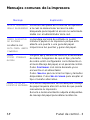 7
7
-
 8
8
-
 9
9
-
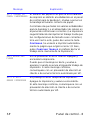 10
10
-
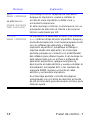 11
11
-
 12
12
-
 13
13
-
 14
14
-
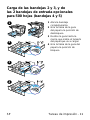 15
15
-
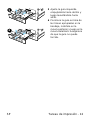 16
16
-
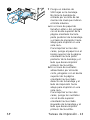 17
17
-
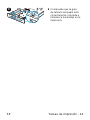 18
18
-
 19
19
-
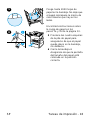 20
20
-
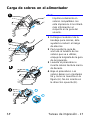 21
21
-
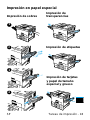 22
22
-
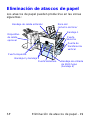 23
23
-
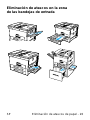 24
24
-
 25
25
-
 26
26
-
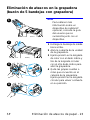 27
27
-
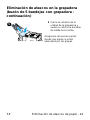 28
28
-
 29
29
-
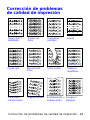 30
30
-
 31
31
-
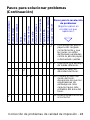 32
32
-
 33
33
-
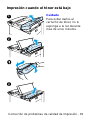 34
34
-
 35
35
-
 36
36
-
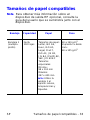 37
37
-
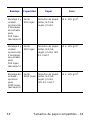 38
38
-
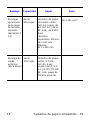 39
39
-
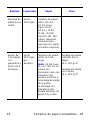 40
40
-
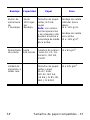 41
41
-
 42
42
HP LaserJet 8150 Printer series Guia de referencia
- Tipo
- Guia de referencia
- Este manual también es adecuado para
Artículos relacionados
-
HP LaserJet 8150 Multifunction Printer series Guía del usuario
-
HP Color LaserJet 8550 Multifunction Printer series Guía del usuario
-
HP LaserJet 9050 Printer series El manual del propietario
-
HP Color LaserJet 9500 Printer series Guia de referencia
-
HP LaserJet 9000 Printer series Guía del usuario
-
HP LaserJet 9040/9050 Multifunction Printer series El manual del propietario
-
HP Color LaserJet 9500 Printer series Guía del usuario
-
HP LASERJET4300 El manual del propietario
-
HP Color LaserJet CM6049f Multifunction Printer series El manual del propietario
-
HP Color LaserJet CM6030/CM6040 Multifunction Printer series El manual del propietario